win10系統關閉密碼的方法
電腦有很多個版本的操作系統,其中win10系統是十分優秀的一款,它在以往版本的基礎上進行升級改造,因此擁有更加完善的性能和功能。我們在使用電腦的過程中,常常會在電腦中保存一些重要的文件,為了保護這些文件的安全,就會對電腦設置開機密碼。但是設置密碼后的電腦在使用上不是很方便,對于一些追求高效的朋友來說,不喜歡開機密碼,所以想要將其關閉掉。那么接下來小編就給大家詳細介紹一下win10系統關閉密碼的具體操作方法,有需要的朋友可以看一看并收藏起來。

1.首先點擊界面左下角的開始圖標按鈕,其上方會出現一個開始菜單窗口,我們在窗口左側找到齒輪狀的設置按鈕并點擊,就可以打開設置頁面。
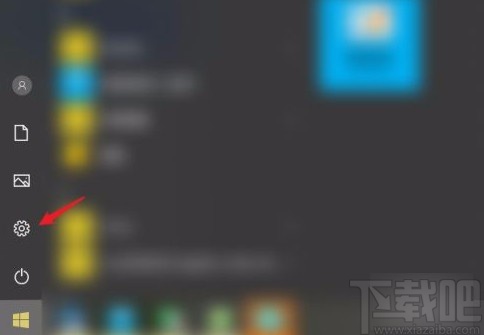
2.進入到設置頁面后,我們在頁面上找到“賬戶”選項,點擊這個選項就可以進入到賬戶頁面。
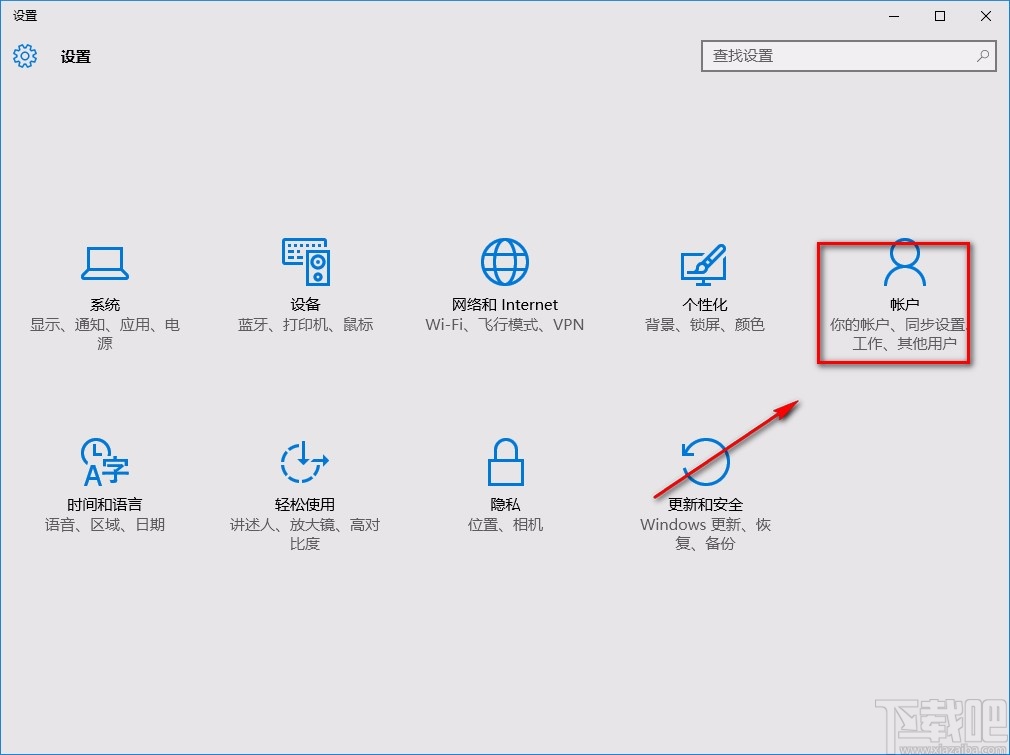
3.接著在賬戶頁面中,我們在頁面左側找到“登錄選項”按鈕,點擊該按鈕就可以進行下一步操作。

4.然后我們在界面上找到“密碼”選項,該選項下方有一個“更改”按鈕,點擊該按鈕即可。
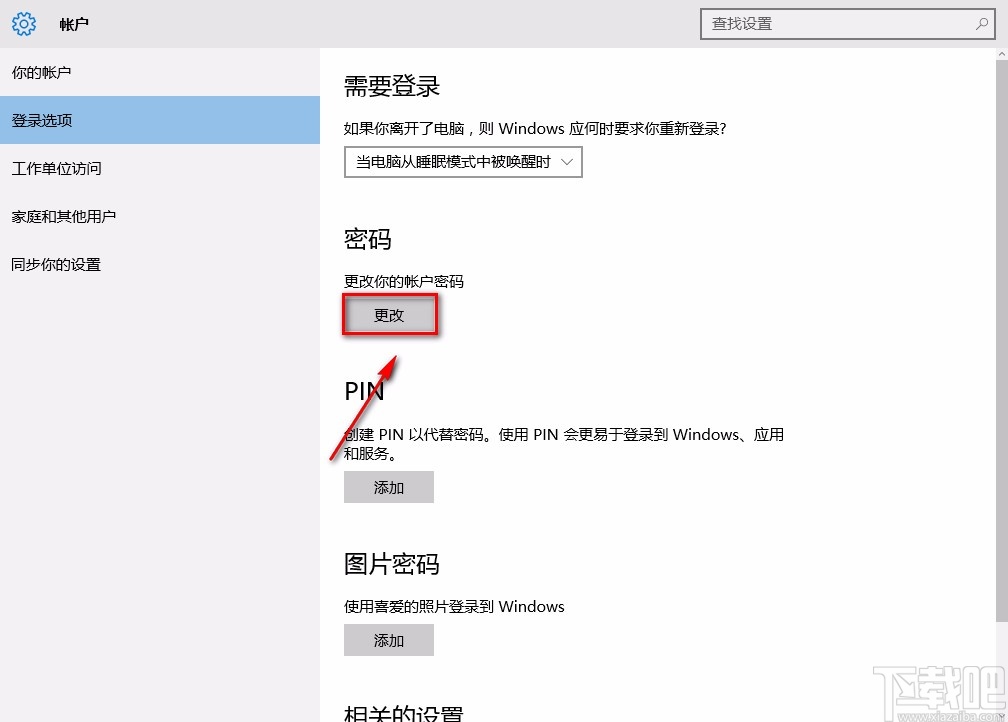
5.接下來界面上就會出現一個更改密碼頁面,我們在頁面上找到“當前密碼”選項,在該選項后面的文本框中輸入當前密碼,再點擊頁面右下角的“下一步”按鈕。
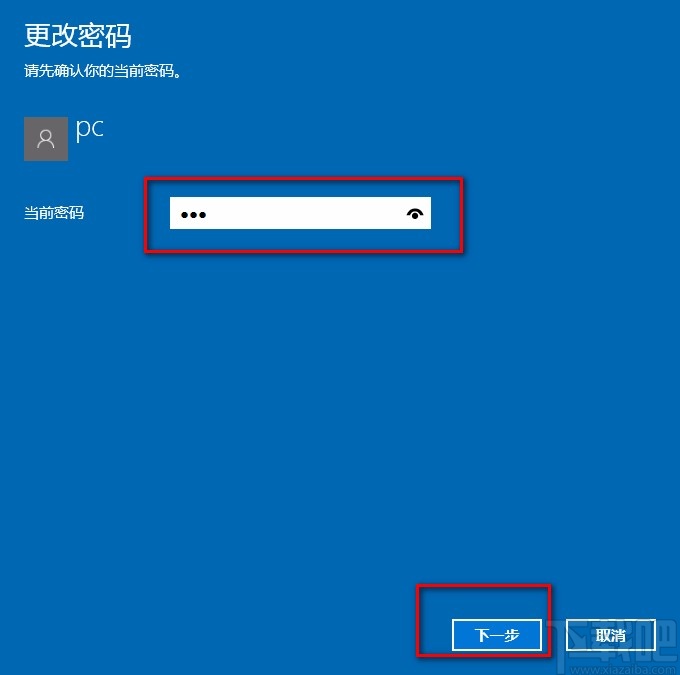
6.隨后就會進入到新密碼設置頁面,我們在頁面上不輸入新的密碼,直接點擊頁面右下角的“下一步”按鈕就可以了。

7.完成以上所有步驟后,我們就會看到下圖所示的界面,在界面右下角找到“完成”按鈕并點擊,就可以成功關閉密碼了。

以上就是小編給大家整理的win10系統關閉密碼的具體操作方法,方法簡單易懂,有需要的朋友可以看一看,希望這篇教程對大家有所幫助。
相關文章:
1. Win10系統電腦安裝不了軟件是什么原因?Win10安裝不了軟件怎么解決?2. Win10系統調節任務欄透明度教程3. Win10系統不能播放SWF文件怎么辦?Win10系統不能播放SWF文件的解決方法4. Win10系統注冊表怎么修改主頁?Win10系統注冊表修改主頁方法5. Win10系統不會查看自己的電腦配置怎么辦?Win10系統查看配置教程6. Win10系統怎么批量修改文件名?Win10系統批量修改文件名操作方法7. Win10系統本地帳戶密碼忘記了怎么辦?8. Win10系統彈出錯誤1068依賴服務或組無法啟動怎么辦?9. Win10系統Microsoft store打不開的解決方法10. Win10系統Steam游戲出現閃退怎么解決?

 網公網安備
網公網安備